Flutter图形绘制插件gui_shape的使用
Flutter图形绘制插件gui_shape的使用
Gui Shape Library
gui_shape 是一个用于创建多边形、星星、自定义形状、位图和二维渐变的图形控制库。
该库包含以下内容:
-
几何类
- 用于2D(XY)和平面3D(XYZ)的几何坐标
- 几何角度(弧度和度数)
- 用于椭圆、圆、n边多边形和n点星的几何坐标计算
- 从几何坐标生成直线和曲线路径
- 各种几何运算,如计算斜率、距离、中间点、居中等
-
GUI形状
- n边多边形裁剪器和边框
- n点星裁剪器和边框
- 基于极坐标的裁剪器和边框
- 自定义形状裁剪器和边框
- 通用裁剪器和边框
-
渐变
- 二维(2D)渐变
-
图像
- 位图文件格式生成器
虽然有其他库支持规则形状的多边形(例如 polygon_clipper 包),但此库通过使用椭圆计算几何点,并改进多边形和星形的圆角来适应其矩形容器。
安装
在你的包的 pubspec.yaml 文件中添加以下依赖项:
dependencies:
gui_shape: ^1.0.5
使用
在你的 Dart 文件中导入库:
import 'package:gui_shape/gui_shape.dart';
示例
N边多边形
示例展示了使用 GuiClipShape 和 GuiShapeBorder 的 n 边多边形,具有直线、圆角、拉伸和旋转属性。多边形的形状由 GuiShapePolygon 定义。
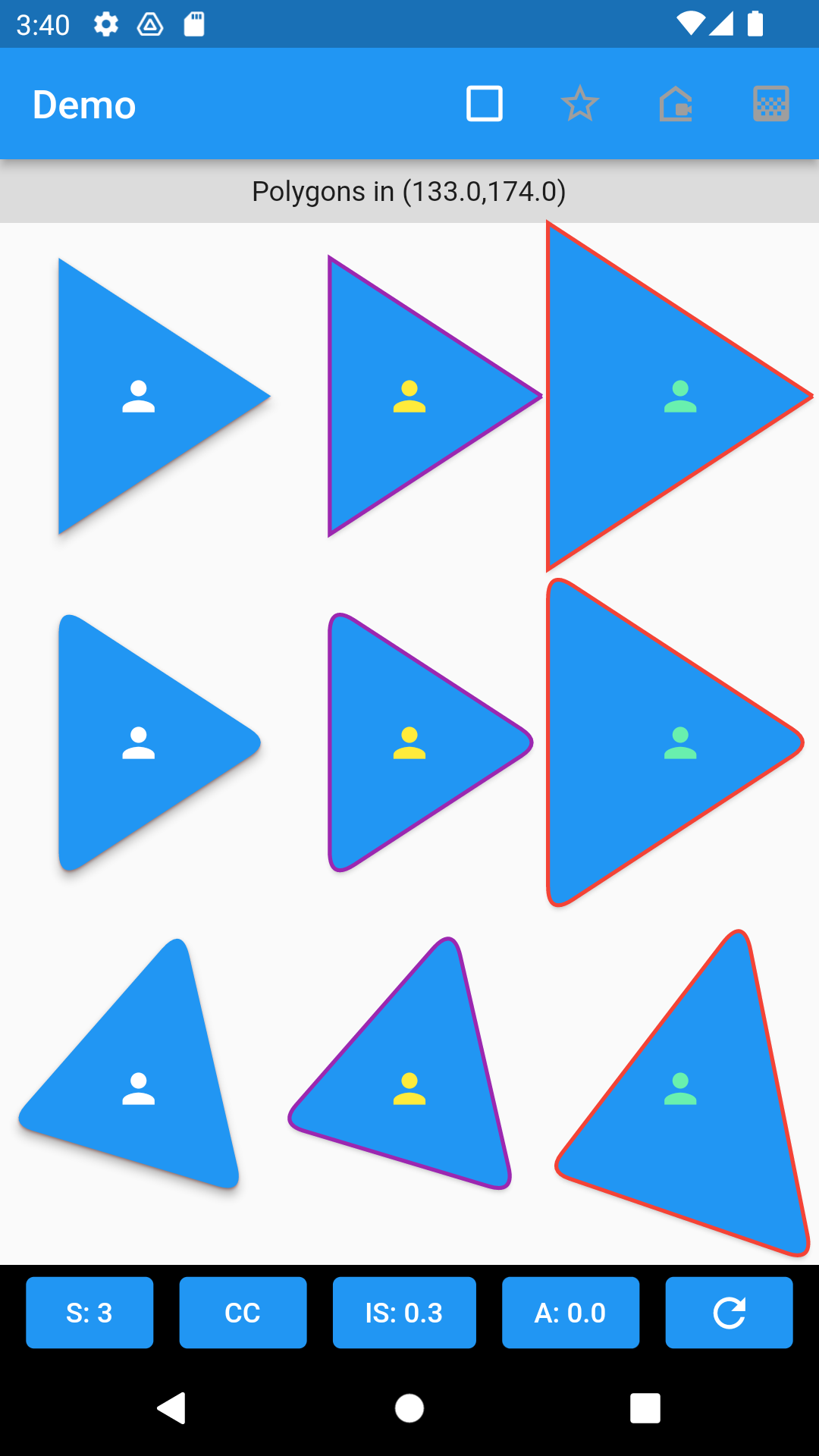
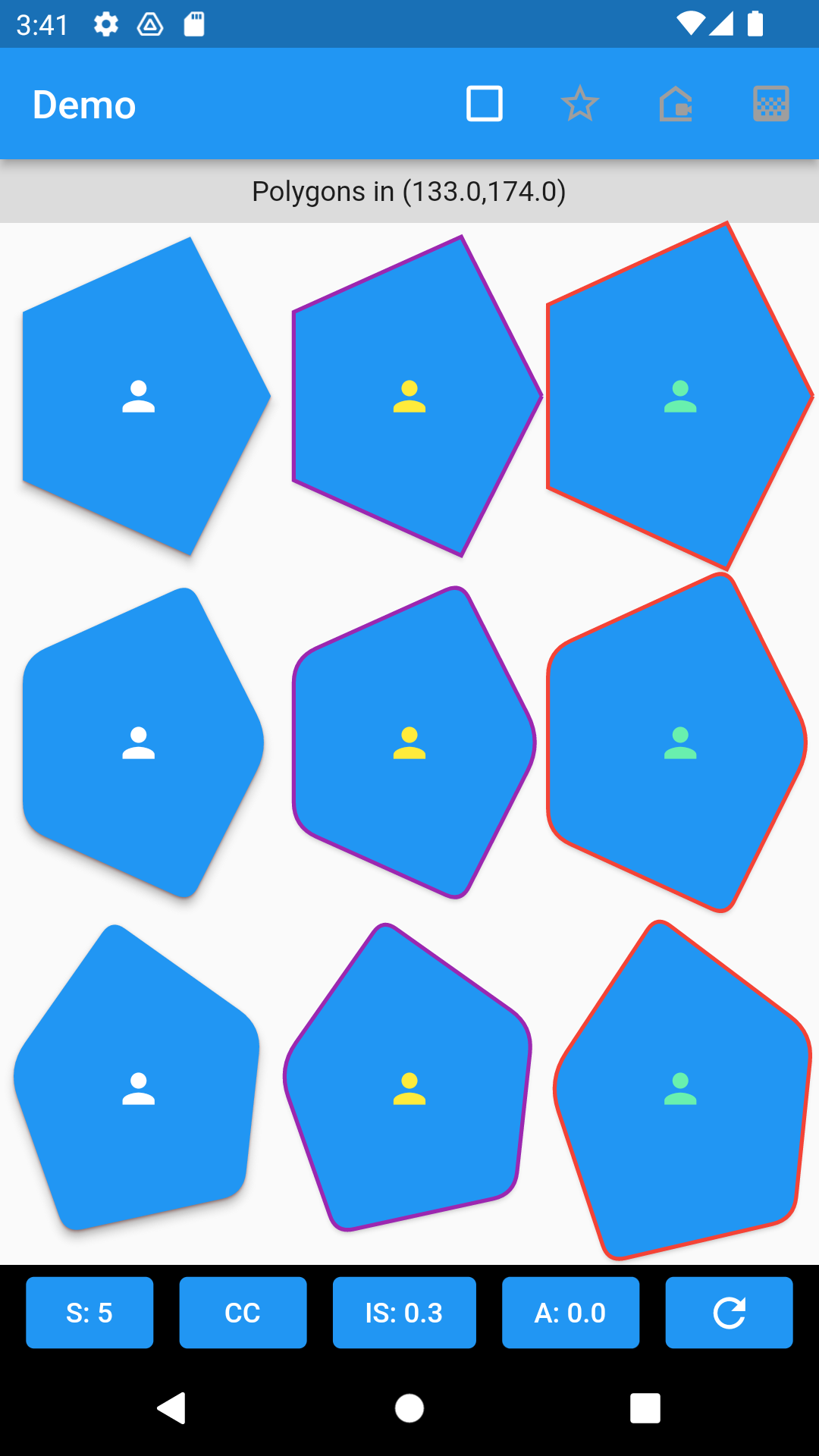
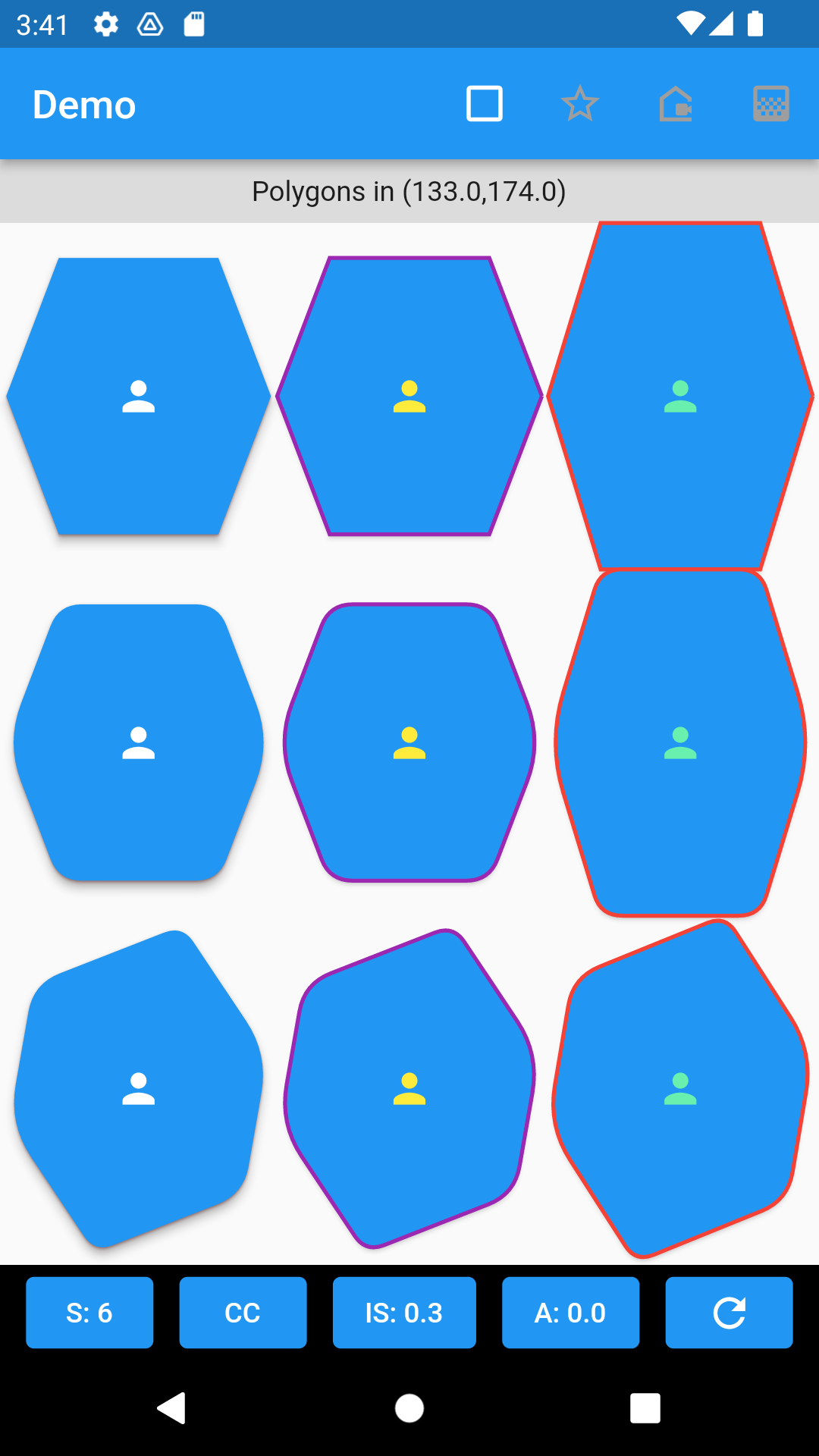
- 一个五边形剪切(五边形形状)。
GuiClipShape(
shape: GuiShapePolygon(sides: 5, startAngle: GeoAngle.zero),
child: Container(color: Colors.blue,),
)
- 一个带有五边形边框的凸起按钮(五边形形状)。
ElevatedButton(
style: ElevatedButton.styleFrom(
shape: GuiShapeBorder(
shape: GuiShapePolygon(sides: 5, startAngle: GeoAngle.zero),
side: const BorderSide(color: Colors.purple,width: 2.0),
),
),
onPressed: () {},
child: const Icon(Icons.person, color: Colors.yellow),
)
- 一个五边形剪切(五边形形状),具有圆角并适应容器尺寸。
GuiClipShape(
shape: GuiShapePolygon(
sides: 5,
cornerRadius: 8,
startAngle: GeoAngle(degree: 0),
clockwise: true,
boxFit: BoxFit.fill,
),
shadows: [
GuiShadow(color: Colors.red, elevation: 1.0),
GuiShadow(color: Colors.grey, elevation: 4.0)
],
child: Container(
color: Colors.blue,
child: const Center(
child: Icon(Icons.person, color: Colors.white),
)
),
),
)
- 一个带有五边形边框的凸起按钮(五边形形状),具有圆角并适应容器尺寸。
ElevatedButton(
style: ElevatedButton.styleFrom(
shape: GuiShapeBorder(
shape: GuiShapePolygon(
sides: 5,
cornerRadius: 8,
startAngle: GeoAngle(degree: 0),
clockwise: true,
boxFit: BoxFit.fill,
),
side: const BorderSide(
color: Colors.purple,
width: 2.0
),
),
),
onPressed: () {},
child: const Icon(Icons.person, color: Colors.yellow),
)
N点星形
示例展示了使用 GuiClipShape 和 GuiShapeBorder 的 n 点星形,具有直线、圆角、拉伸和旋转属性。多边形的形状由 GuiShapeStar 定义。
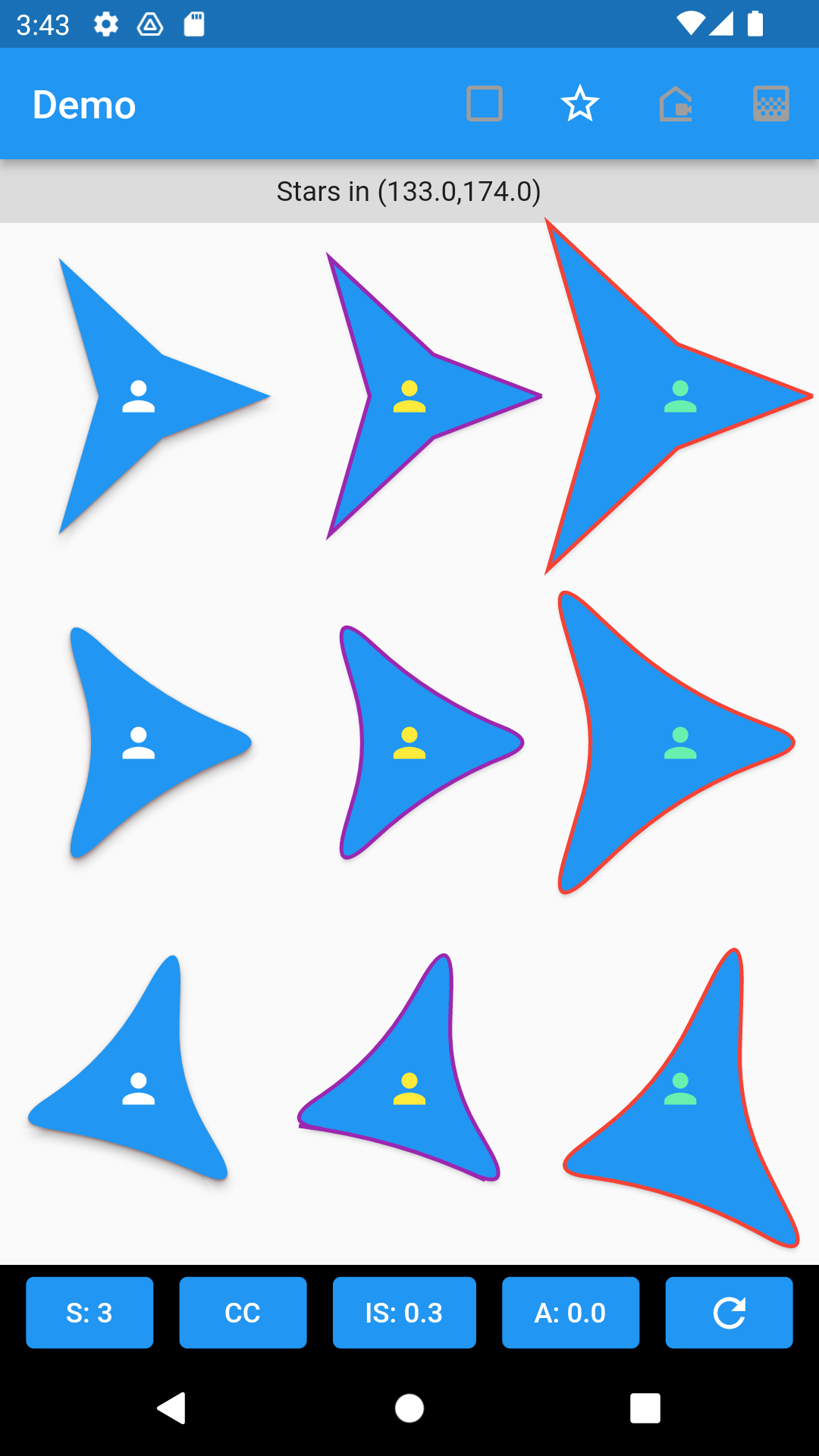
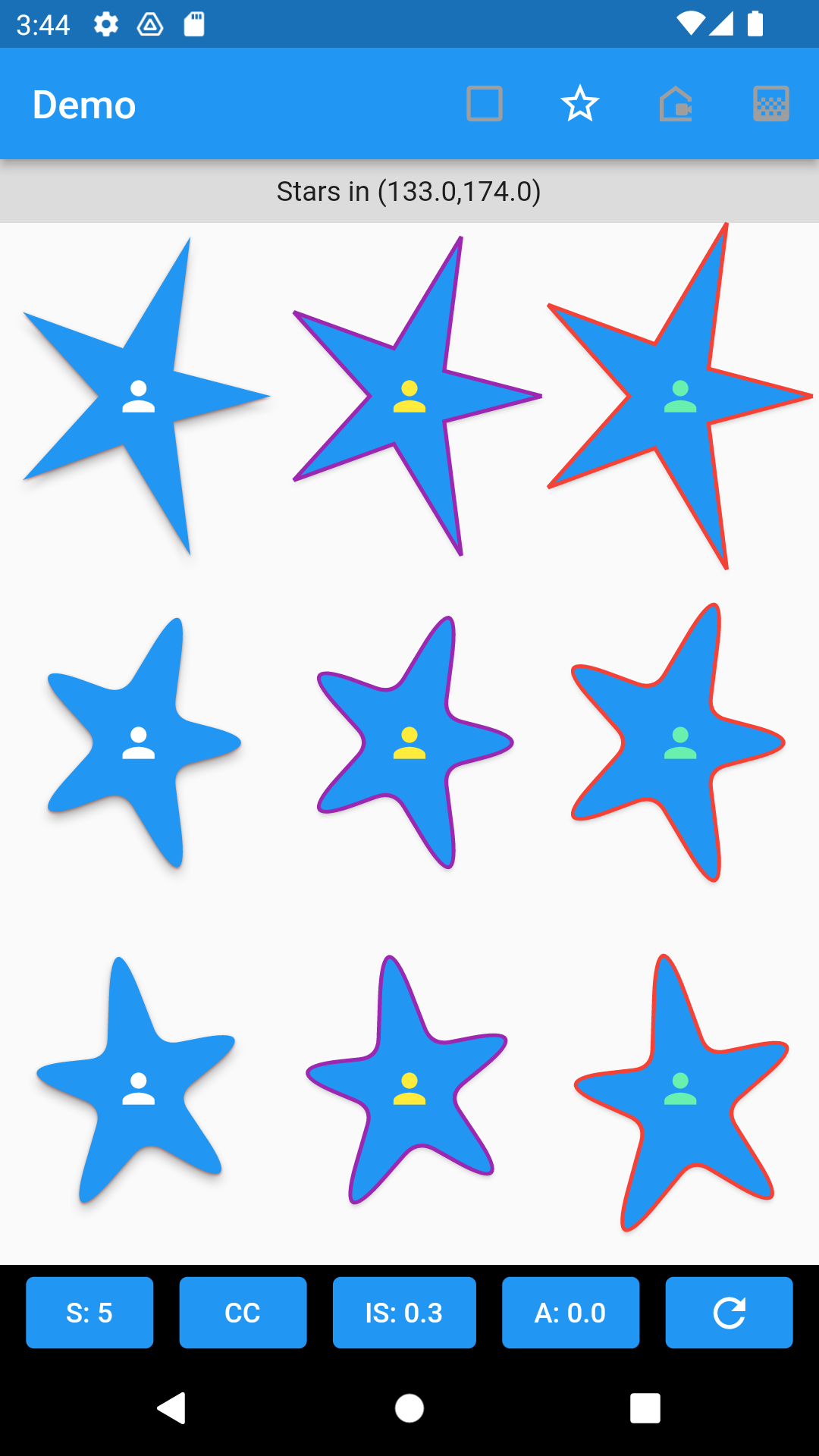
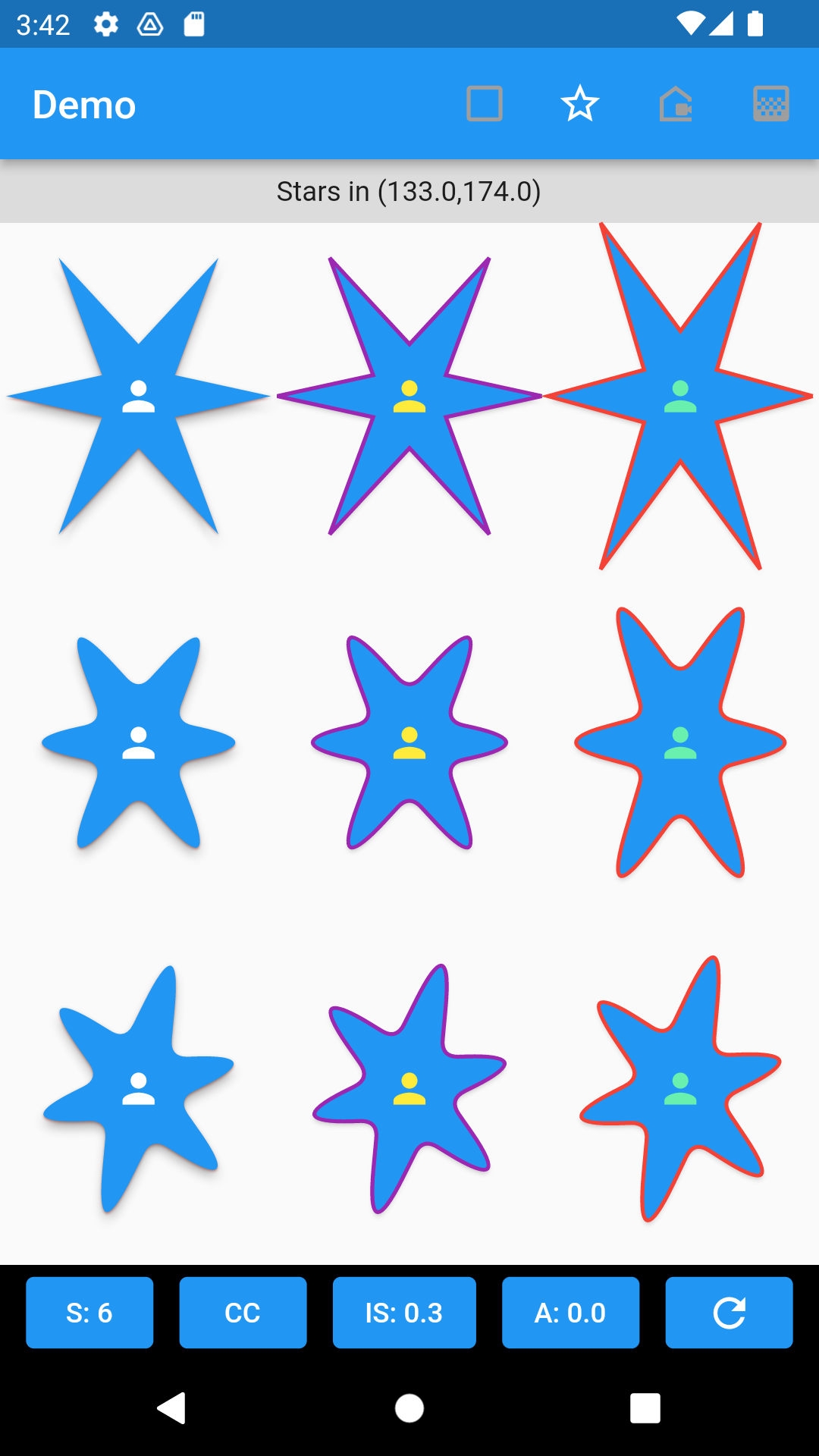
- 一个五角星剪切。
GuiClipShape(
shape: GuiShapeStar(sides: 5,startAngle: GeoAngle.zero),
child: Container(color: Colors.blue)
)
- 一个带有五角星边框的凸起按钮,具有圆角并适应容器尺寸。
ElevatedButton(
style: ElevatedButton.styleFrom(
shape: GuiShapeBorder(
shape: GuiShapeStar(sides: 5, startAngle: GeoAngle.zero),
side: const BorderSide(color: Colors.purple, width: 2.0)
),
),
onPressed: () {},
child: const Icon(Icons.person, color: Colors.yellow),
)
- 一个五角星剪切,具有圆角并适应容器尺寸。
GuiClipShape(
shape: GuiShapeStar(
sides: 5,
cornerRadius: 8,
startAngle: GeoAngle(degree: 0),
clockwise: true,
boxFit: BoxFit.fill,
indentSideFactor: 0.3,
),
shadows: [
GuiShadow(color: Colors.red, elevation: 1.0),
GuiShadow(color: Colors.grey, elevation: 4.0)
],
child: Container(
color: Colors.blue,
child: const Center(
child: Icon(Icons.person, color: Colors.white),
)
),
)
- 一个带有五角星边框的凸起按钮,具有圆角并适应容器尺寸。
ElevatedButton(
style: ElevatedButton.styleFrom(
shape: GuiShapeBorder(
shape: GuiShapeStar(
sides: 5,
cornerRadius: 8,
startAngle: GeoAngle(degree: 0),
clockwise: true,
boxFit: BoxFit.fill,
indentSideFactor: 0.3,
),
side: const BorderSide(
color: Colors.purple,
width: 2.0
),
),
),
onPressed: () {},
child: const Icon(Icons.person, color: Colors.yellow),
)
极坐标形状
示例展示了使用 GuiShapePolar 的极坐标形状,它基于一个函数绘制360度(默认)。极坐标图形的形状由 GuiShapePolar 定义,可以与 GuiClipShape 一起使用以剪切区域,或与 GuiShapeBorder 一起使用以创建轮廓。
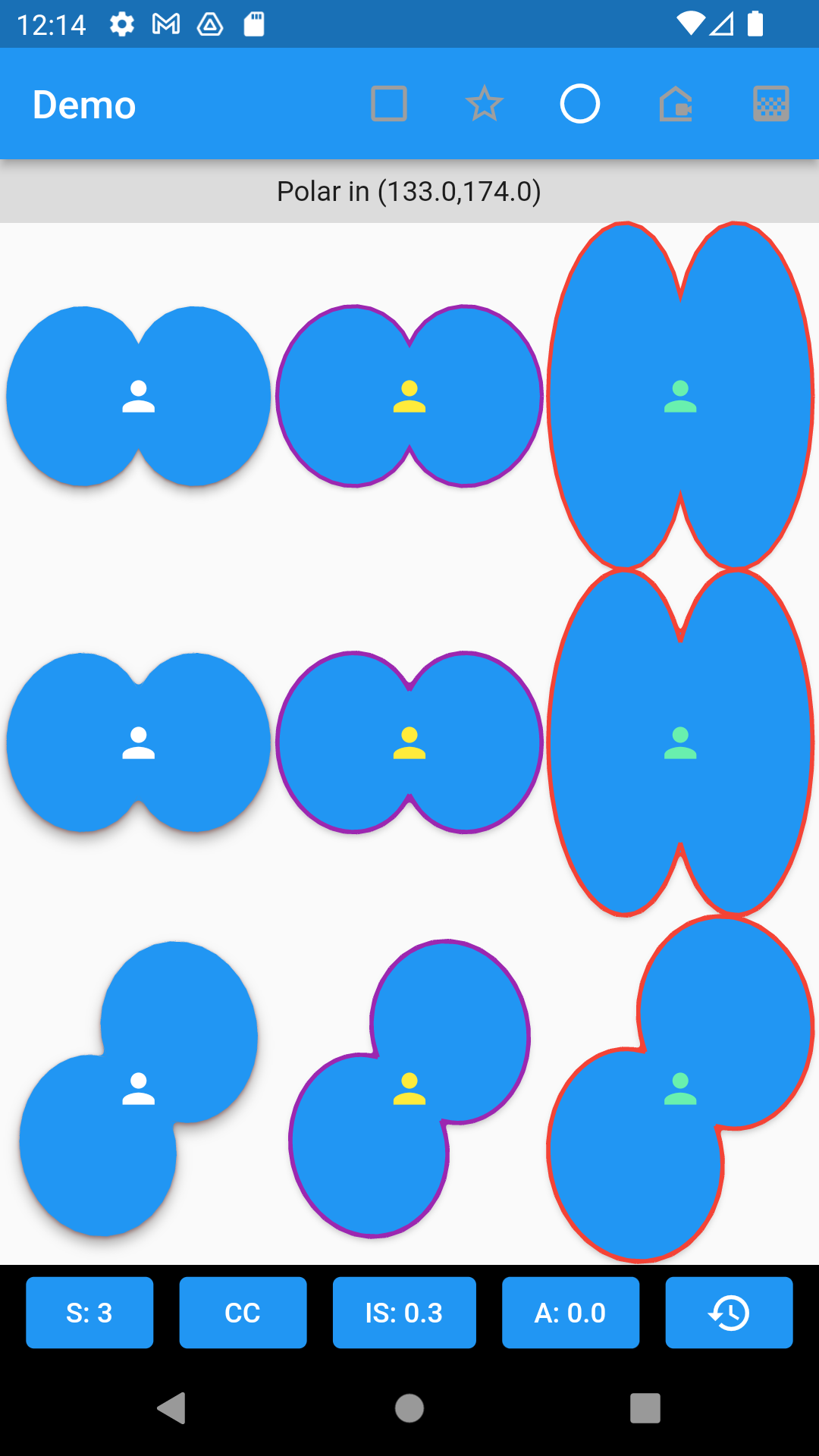
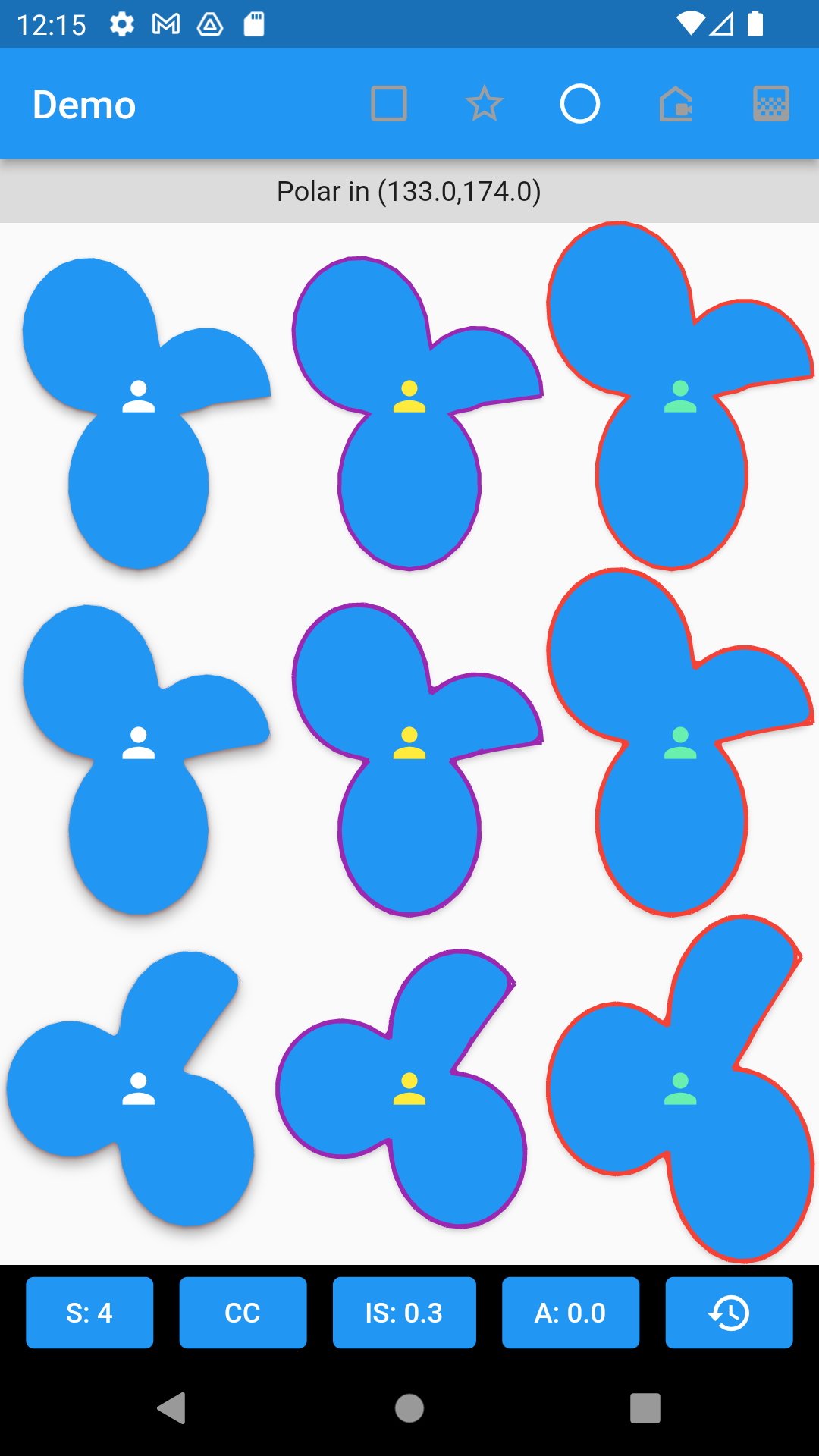
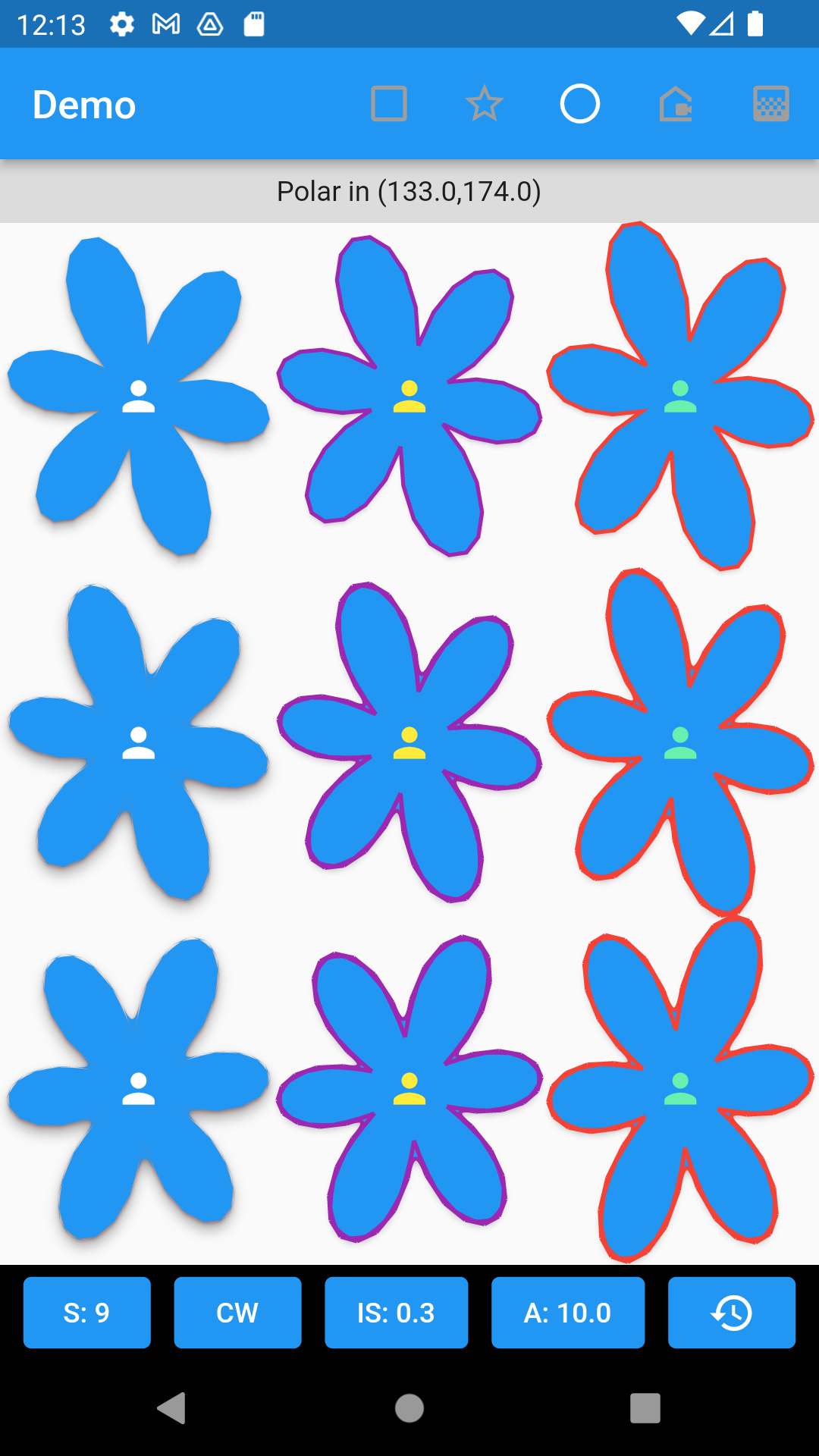
- 用户定义的基于极坐标的剪切。
GuiClipShape(
shape: GuiShapePolar(
formula: (GeoAngle angle) {
return 0.7 * cos(3 * angle.radian).abs() + 0.3;
}
),
child: Container(color: Colors.blue)
)
- 用户定义的基于极坐标的凸起按钮。
ElevatedButton(
style: ElevatedButton.styleFrom(
shape: GuiShapePolar(
formula: (GeoAngle angle) {
return 0.7 * cos(3 * angle.radian).abs() + 0.3;
}
),
),
onPressed: () {},
child: const Icon(Icons.person, color: Colors.yellow),
)
- 四叶草极坐标剪切区域。
GuiClipShape(
shape: GuiShapePolar(
formula: (GeoAngle angle) {
return 0.7 * cos(2 * angle.radian).abs() + 0.3;
},
sampling: 60,
polarBeginAngle: GeoAngle.zero.radian, // 默认
polarEndAngle: GeoAngle.angle360.radian, // 默认
cornerRadius: 0,
startAngle: GeoAngle(degree: 45),
clockwise: true,
boxFit: BoxFit.none,
),
shadows: const [
GuiShadow(color: Colors.red, elevation: 1.0),
GuiShadow(color: Colors.grey, elevation: 4.0)
],
child: Container(
color: Colors.blue,
child: const Center(
child: Icon(Icons.person, color: Colors.white),
)
),
)
- 四叶草极坐标凸起按钮。
ElevatedButton(
style: ElevatedButton.styleFrom(
shape: GuiShapeBorder(
shape: GuiShapePolar(
formula: (GeoAngle angle) {
return 0.7 * cos(2 * angle.radian).abs() + 0.3;
},
sampling: 60,
cornerRadius: 0,
startAngle: GeoAngle.zero,
clockwise: true,
boxFit: BoxFit.fill,
),
side: const BorderSide(
color: Colors.purple,
width: 2.0
),
),
),
onPressed: () {},
child: const Icon(Icons.person, color: Colors.yellow),
)
自定义多边形
示例展示了使用 GuiClipShape 和 GuiShapeBorder 的自定义多边形,具有直线、圆角、拉伸和旋转属性。多边形的形状由 GuiShapeCustom 定义。每个点由 GeoCoordinate2D 定义。
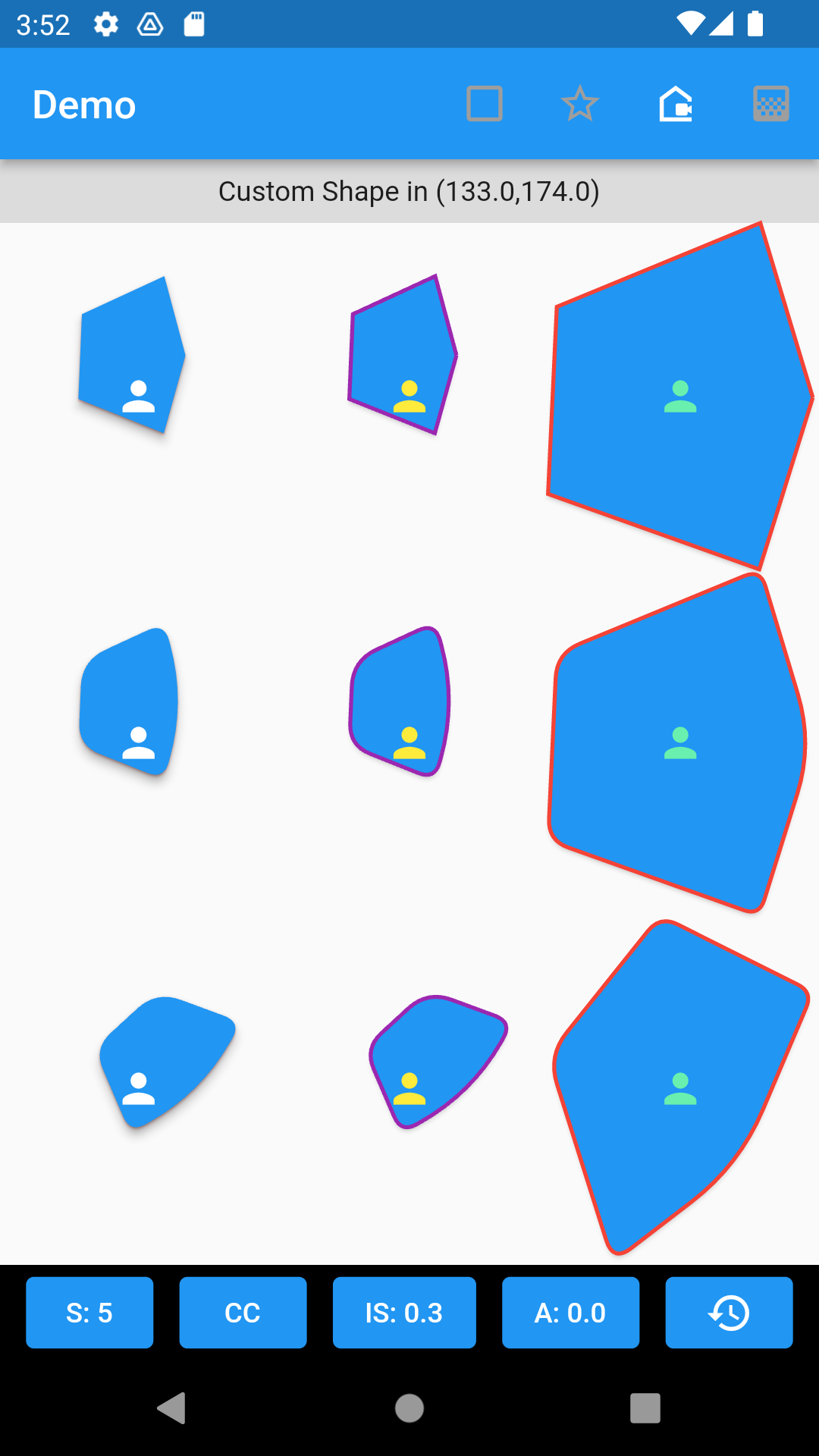
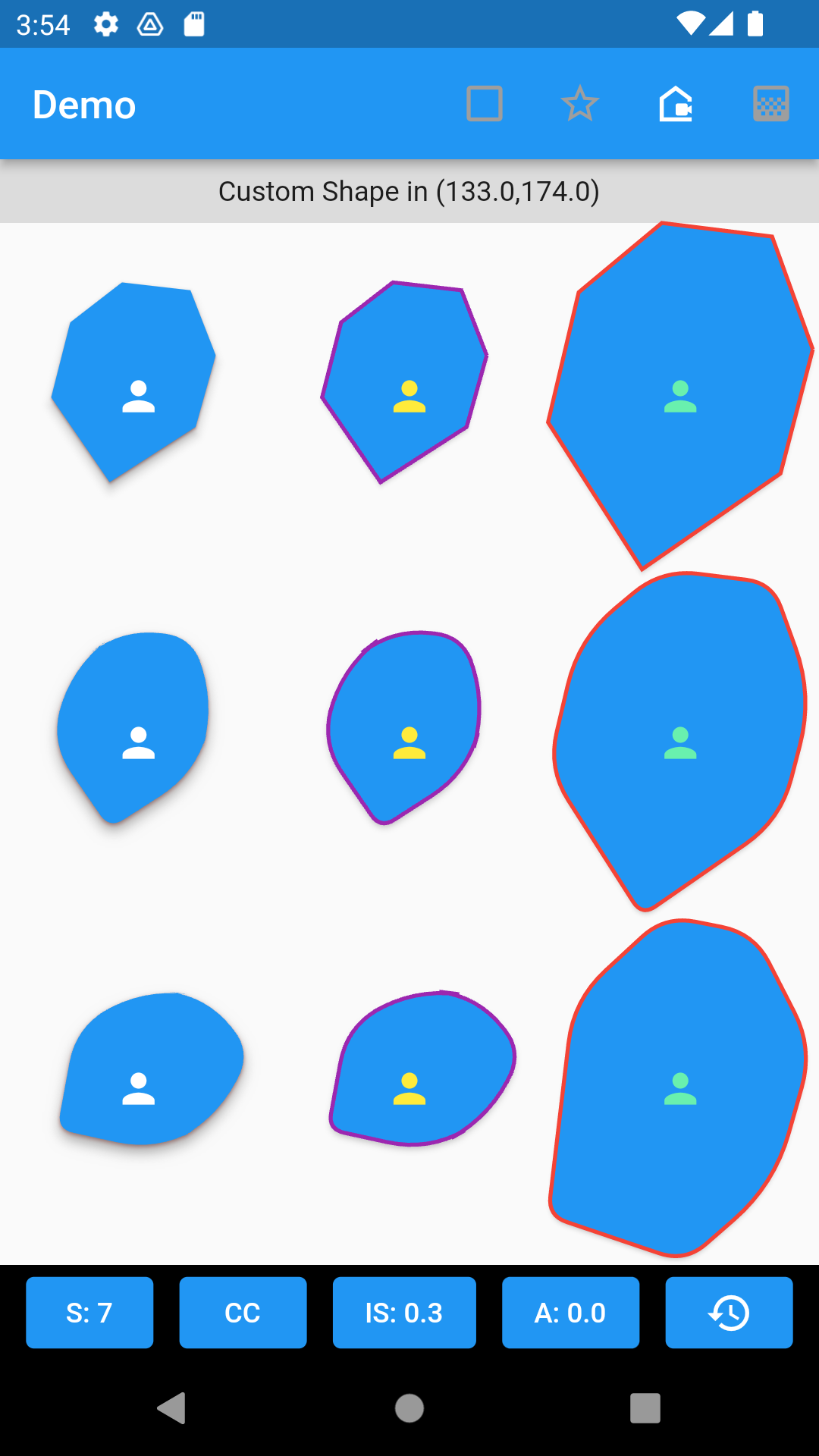
- 具有圆角并适应容器尺寸的自定义形状剪切。
GuiClipShape(
shape: GuiShapeCustom(
points: [
GeoCoordinate2D( x1, y1 ),
GeoCoordinate2D( x2, y2 ),
GeoCoordinate2D( x3, y3 ),
GeoCoordinate2D( x4, y4 ),
GeoCoordinate2D( x5, y5 ),
],
cornerRadius: 8,
rotate: GeoAngle.zero,
boxFit: BoxFit.fill,
),
shadows: [
GuiShadow(color: Colors.red, elevation: 1.0),
GuiShadow(color: Colors.grey, elevation: 4.0)
],
child: Container(
color: Colors.blue,
child: const Center(
child: Icon(Icons.person, color: Colors.white),
)
),
)
- 具有圆角并适应容器尺寸的自定义形状边框。
ElevatedButton(
style: ElevatedButton.styleFrom(
shape: GuiShapeBorder(
shape: GuiShapeCustom(
points: [
GeoCoordinate2D( x1, y1 ),
GeoCoordinate2D( x2, y2 ),
GeoCoordinate2D( x3, y3 ),
GeoCoordinate2D( x4, y4 ),
GeoCoordinate2D( x5, y5 ),
],
cornerRadius: 8,
rotate: GeoAngle.zero,
boxFit: BoxFit.fill,
),
side: const BorderSide(
color: Colors.purple,
width: 2.0
),
),
),
onPressed: () {},
child: const Icon(Icons.person, color: Colors.yellow),
)
二维自定义渐变
示例展示了使用 GuiNormalizeGradient 的自定义渐变。映射中提供了颜色列表和停止位置。每种颜色都用其停止位置表示。规范化渐变会自动计算范围为0.0(0%)到1.0(100%)之间的停止位置。操作 createImage() 创建指定尺寸的渐变位图图像。
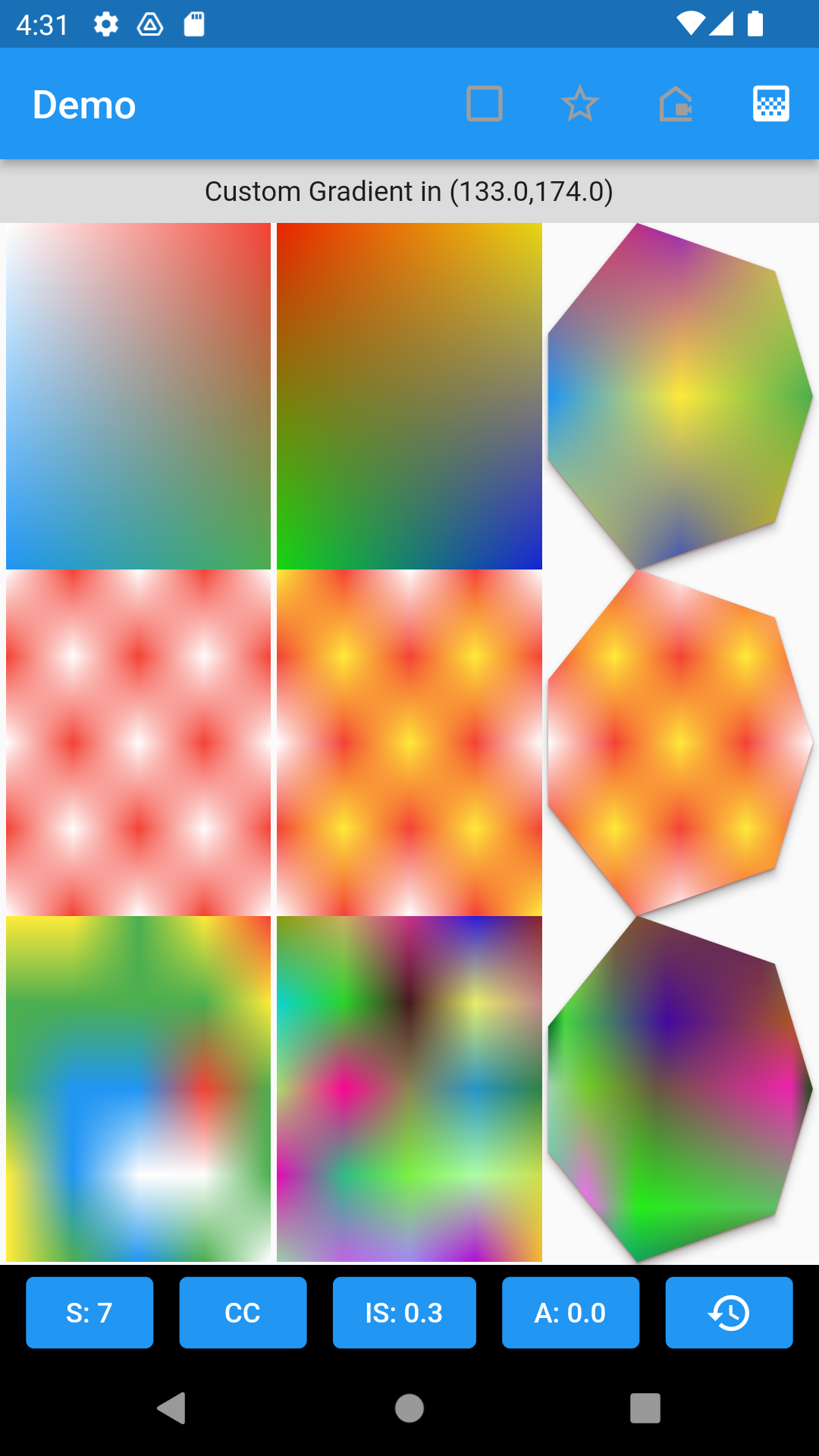
- 一个简单的100x200渐变图像,左上角为白色,右上角为红色,左下角为蓝色,右下角为绿色。
GuiNormalizeGradient({
0.0: <GuiGradientColor>[
GuiGradientColor(Colors.white,0.0),
GuiGradientColor(Colors.red, 1.0)
],
1.0: <GuiGradientColor>[
GuiGradientColor(Colors.blue,0.0),
GuiGradientColor(Colors.green, 1.0)
],
})
.createImage(100, 200)
- 一个200x200红白相间的棋盘渐变图像。
GuiNormalizeGradient({
0.0: <GuiGradientColor>[
GuiGradientColor(Colors.white,0.0),
GuiGradientColor(Colors.red, 0.25),
GuiGradientColor(Colors.white, 0.5),
GuiGradientColor(Colors.red, 0.75),
GuiGradientColor(Colors.white, 1.0)
],
0.25: <GuiGradientColor>[
GuiGradientColor(Colors.red,0.0),
GuiGradientColor(Colors.white, 0.25),
GuiGradientColor(Colors.red, 0.5),
GuiGradientColor(Colors.white, 0.75),
GuiGradientColor(Colors.red, 1.0)
],
0.5: <GuiGradientColor>[
GuiGradientColor(Colors.white,0.0),
GuiGradientColor(Colors.red, 0.25),
GuiGradientColor(Colors.white, 0.5),
GuiGradientColor(Colors.red, 0.75),
GuiGradientColor(Colors.white, 1.0)
],
0.75: <GuiGradientColor>[
GuiGradientColor(Colors.red,0.0),
GuiGradientColor(Colors.white, 0.25),
GuiGradientColor(Colors.red, 0.5),
GuiGradientColor(Colors.white, 0.75),
GuiGradientColor(Colors.red, 1.0)
],
1.0: <GuiGradientColor>[
GuiGradientColor(Colors.white,0.0),
GuiGradientColor(Colors.red, 0.25),
GuiGradientColor(Colors.white, 0.5),
GuiGradientColor(Colors.red, 0.75),
GuiGradientColor(Colors.white, 1.0)
],
}).createImage(200, 200)
更多关于Flutter图形绘制插件gui_shape的使用的实战教程也可以访问 https://www.itying.com/category-92-b0.html
更多关于Flutter图形绘制插件gui_shape的使用的实战系列教程也可以访问 https://www.itying.com/category-92-b0.html
在Flutter中,gui_shape 并不是一个官方或者广泛认可的图形绘制插件。不过,为了展示如何在Flutter中进行图形绘制,通常会使用Flutter自带的 Canvas API 或者一些第三方库如 flutter_canvas。然而,由于 gui_shape 并非一个已知库,我将提供一个使用Flutter内置功能进行图形绘制的示例。
假设你想绘制一些基本的形状,比如圆形、矩形和线条,你可以创建一个自定义的 CustomPaint 组件,并在其中使用 Canvas API。以下是一个简单的示例代码:
import 'package:flutter/material.dart';
void main() {
runApp(MyApp());
}
class MyApp extends StatelessWidget {
@override
Widget build(BuildContext context) {
return MaterialApp(
home: Scaffold(
appBar: AppBar(
title: Text('Flutter Shape Drawing'),
),
body: Center(
child: CustomPaint(
size: Size(300, 300),
painter: ShapePainter(),
),
),
),
);
}
}
class ShapePainter extends CustomPainter {
@override
void paint(Canvas canvas, Size size) {
final paint = Paint()
..color = Colors.blue
..style = PaintingStyle.fill;
// Draw a circle
canvas.drawCircle(
Offset(size.width / 2, size.height / 2),
50.0,
paint,
);
paint.color = Colors.red;
// Draw a rectangle
Rect rect = Rect.fromLTWH(50, 50, 100, 100);
canvas.drawRect(rect, paint);
paint.color = Colors.green;
paint.style = PaintingStyle.stroke;
paint.strokeWidth = 4.0;
// Draw a line
canvas.drawLine(Offset(50, 200), Offset(250, 200), paint);
}
@override
bool shouldRepaint(covariant CustomPainter oldDelegate) {
return false;
}
}
在这个示例中,我们创建了一个 MyApp 应用,其中包含一个 Scaffold,Scaffold 的主体是一个 Center 组件,Center 组件中是一个 CustomPaint。CustomPaint 的 painter 属性设置为 ShapePainter,这是一个自定义的 CustomPainter 类。
在 ShapePainter 类中,我们重写了 paint 方法,使用 Canvas API 绘制了一个圆形、一个矩形和一条直线。我们使用了 Paint 类来设置颜色、样式和线条宽度。
drawCircle方法用于绘制圆形。drawRect方法用于绘制矩形。drawLine方法用于绘制直线。
这个示例展示了如何使用Flutter的内置功能进行基本的图形绘制。如果你确实有一个名为 gui_shape 的插件,并且需要具体的使用示例,你可能需要查阅该插件的官方文档或源代码,因为非标准库的使用通常依赖于其特定的API和用法。






